Microsoft365(旧Office365)とOffice2021 2019には、料金面や機能面など多くの違いがあります。そのため、利用ニーズにあわせて最適なサービスを選ぶことが重要です。
しかし、両者の違いを明確に把握している人は少ないと思います。そこで今回は、Microsoft365(旧Office365)とOffice2021 2019の違いや、どのような人におすすめなのか解説するので、導入時の参考にしてください。
ただし、Microsoft365(旧Office365)は個人向けのサービスと法人向けのサービスで内容が大きく異なりますが、WordやExcelなどのアプリケーションに限っていえばあまり違いはないため、本記事では同じとみなしてOffice2021 2019との比較します。
↓PCトラブルなど社内IT環境にお困りなら↓
Microsoft365(旧Office365)とOffice2021 2019の大きな違いは料金形態

Microsoft365(旧Office365)とOffice2021 2019の大きな違いは料金形態です。
Microsoft365(旧Office365)はサブスクリプション型と呼ばれる、定額制の料金形態を採用しています。月々(もしくは年払い)の使用料を支払うことで、サービスを利用できる点が特徴です。
一方、Office2021 2019は買い切り型のサービスのため、ライセンス(使用権)を一括購入することでサービスが利用できるようになります。
定額制か買い切り型か
Microsoft365(旧Office365)とOffice2021 2019の導入を検討する場合には、定額制か買い切り型のどちらのメリットが大きいか比較する必要があります。定額制と買い切り型にはそれぞれ一長一短があり、どちらが優れているとは一概に言えません。
買い切り型のOffice2021 2019は、永久ライセンスを一度購入するだけで半永久的に利用できる点がメリットです。
またMicrosoft365(旧Office365)は、毎月一定額を支払い続けることで最新バージョンのアプリが使用できるというメリットがあります。
↓PCトラブルなど社内IT環境にお困りなら↓
機能面からみるMicrosoft365(旧Office365)とOffice2021 2019の3つの違い

Microsoft365(旧Office365)とOffice2021 2019の機能面における大きな違いは、アップデート、対応デバイス、アプリの3点です。
定額制であるMicrosoft365(旧Office365)はクラウドサービスならではのメリットがある一方、Office2021 2019には従来の買い切り型の強みがそのまま残っています。
両者の違いを正しく理解し、どちらのほうが自分にとってメリットが大きいか確認しておきましょう。
1.アップデートの違い
まず、両者にはアップデート対応に違いがあります。サブスクリプション型のMicrosoft365(旧Office365)は、最新バージョンのアプリを追加費用無しで常に利用可能です。
一方、買い切り型のOffice2021 2019は、新しいバージョンが必要になった場合、改めて対応ライセンスを購入する必要があります。
また、サポートに関しても注意が必要です。Office製品はおおよそ3年ごとに、新しいバージョンがリリースされてきました。
Office2021 2019ではメインストリームサポートが5年、その後の延長サポートが2年ということで7年経過するとサポートが終了するため、セキュリティ面などにもやや不安が残ります。
一方Microsoft365(旧Office365)は、自動的にバージョンアップされるため、利用者が管理する必要はありません。
2.デバイス数の違い
Microsoft365(旧Office365)とOffice2021 2019では、利用できるデバイス数が異なります。
Microsoft365(旧Office365)は1つのライセンスで、パソコンやスマートフォン、タブレットといったデバイスにOfficeアプリを5台までインストールが可能です。
Office2021 2019のパッケージ版はWindows PCのみ対応しており、1ライセンスで2台までインストールできます。また、プリインストール版は対象のパソコンのみ有効です。
なお、複数のデバイスを使用する場合は、インストールの際は登録、アンインストールの際には登録解除の手続きが必要です。
パソコンだけの利用を想定している人はOffice2021 2019で問題ありません。しかし、タブレットやスマートフォンの利用も想定している方は、Microsoft365(旧Office365)を選択する必要があります。
3.アプリケーションの違い
Microsoft365(旧Office365)とOffice2021 2019では、利用可能なアプリケーションにそれぞれ若干違いがあるため注意しましょう。
Microsoft365(旧Office365)はプランによって異なりますが、全てのOfficeアプリケーションが利用できます。
これに対して、Office2021 2019で利用可能なアプリは、Word、Excel、PowerPoint、Outlookの4つです。
Microsoft365(旧Office365)のプランは「家庭向け」「一般企業向け」「大企業向け」という3つのプランに分かれており自身に合ったものが選べます。
オンラインストレージサービスのOneDriveや Access、Publisher (Windows PC のみ)なども利用できますので、この点に魅力を感じるかどうかが選択時の目安となるでしょう。
ただし実際には、個人利用の場合は「家庭向け」、企業利用の場合は「企業向けのどちらか」を選んでおくとトラブルが少ないと思います。
↓PCトラブルなど社内IT環境にお困りなら↓
Microsoft365(旧Office365)(定額型)がおすすめの場合

Microsoft365(旧Office365)はサブスクリプション型のクラウドサービスならではのメリットがあるため、これらを有効活用したい人におすすめです。
初期費用を抑えたい
初期費用を抑えたい人にはサブスクリプション型のMicrosoft365(旧Office365)が最適です。
買い切り型であるOffice2021 2019を購入する場合には、4万円程度の初期費用が発生します。一方、Microsoft365(旧Office365)は月額契約であれば、毎月の利用料金を支払うだけで利用できるため、初期費用は発生しません。また、年払いも可能です。
リアルタイムに連携したい
遠隔地にいるメンバー同士で同じファイルを共有して作業をしたい人には、Microsoft365(旧Office365)がおすすめです。クラウド上へのファイルアップロードやファイルの同時編集が可能なため、最新の状態でリアルタイムに共有ができます。
例えば、Microsoft TeamsではWEB会議中に資料を画面共有して、参加者同士でアイデアを出し合うことが可能です。
さらに、Teams上でWordやExcel、PowerPointなどのファイルをリアルタイムに編集できますので、スムーズに業務が進められます。テレワークで社内外のメンバーとリモートで作業をする機会が多い人には、うってつけといえるでしょう。
複数端末を使用し職場以外でも作業がしたい
Microsoft365(旧Office365)は、WindowsパソコンのほかにもMac、iOSおよびAndroidのスマートフォン、タブレットなどマルチデバイスに対応しており、職場以外の場所でも手軽に作業ができます。
また、OfficeデスクトップアプリであるOutlook、Word、Excel、PowerPoint、OneNoteの5つは、1ライセンスあたり最大5台のデバイスにインストールが可能です。
今まで社外でメールを確認できなかった従業員も、Microsoft365(旧Office365)であればスマートフォンやタブレットから社外でメールの閲覧、編集ができるようになるため作業効率が高まります。
▼【徹底比較!!】企業に適しているのはMicrosoft365とGoogle Workspaceどちらか?
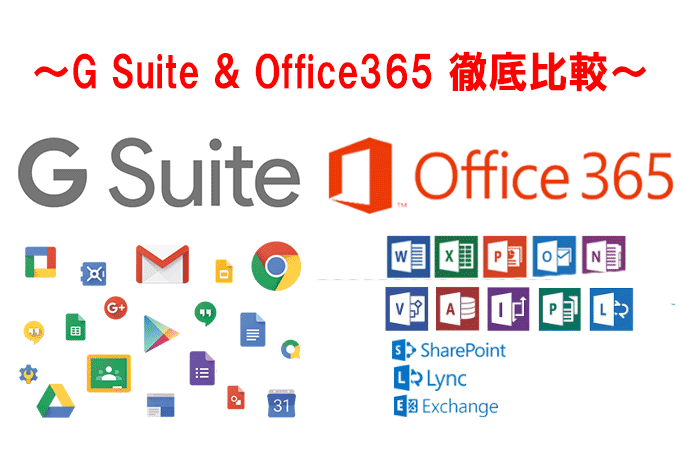
↓PCトラブルなど社内IT環境にお困りなら↓
Office2021 2019(買い切り型)がおすすめの場合

買い切り型であるOffice2021 2019は「Office製品の基本的なアプリの使用だけで問題ない」「オフラインでの使用がメイン」「追加費用をできるだけ抑えたい」という人におすすめです。
基本的なアプリのみで問題ない
基本的なアプリの使用のみでよい人には、Office2021 2019の導入をおすすめします。
Office2021 2019はWord、Excel、PowerPoint、Outlookという基本的なアプリが利用できますので、一通りの業務は行えるでしょう。
一方、Microsoft365(旧Office365)は上記に加えてOneDrive、SharePoint、Microsoft Teamsといったアプリも利用可能です。
オンラインでは使わない
Office2021 2019はインターネット環境が無いオフライン状態で利用したい人におすすめです。
インストール型のOffice2021 2019は、ネット環境がない場所でも問題なく利用できます。
また、Office2021 2019はクラウド上のファイル共有や共同編集ができないため、あくまでもデスクトップ上の作業がメインです。
追加費用を抑えたい
Office2021 2019は買い切り型のため、追加費用を抑えたい人には最適でしょう。
4万円程度の初期費用を支払えば、継続的に使用でき追加費用は発生しません。
毎月利用料金を支払うことや、使っていない期間は利用料金を支払うことに抵抗がある人は、Office2021 2019の導入がおすすめです。
↓PCトラブルなど社内IT環境にお困りなら↓
どうしても上手くいかない時は
インターネットで検索して色々な方法を試してみたけどうまくいかない…

とげおネットまで
お気軽にご相談ください!!
電話・メールフォームから
お問い合わせください!
▼ ▼ ▼
とげおネットでは
出張サポートにて
お力になれます!
インターネットで検索して色々な方法を試してみたけど上手くいかない場合はとげおネットまでお気軽にご相談ください。出張サポートにてお力になることが可能です。
両方の違いを理解し最適なサービスを選ぼう

Office2021 2019はパソコンにインストールする買い切り型サービスである点に対し、Microsoft365(旧Office365)はサブスクリプション型のクラウドサービスという点が両者の大きな違いです。
それぞれメリット、デメリットがあるため、両者の違いを理解した上で、どちらがより利用ニーズに合っているか見極める必要があります。今回紹介した内容を参考に、ぜひ最適なサービスを選んでみてください。







